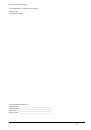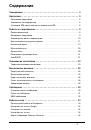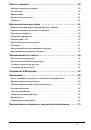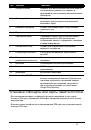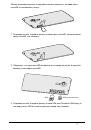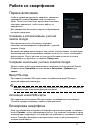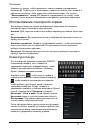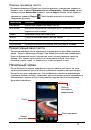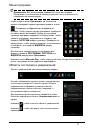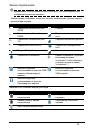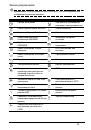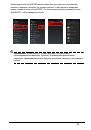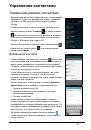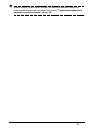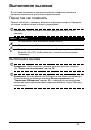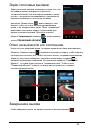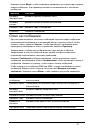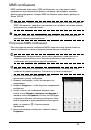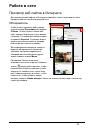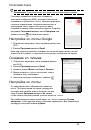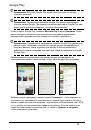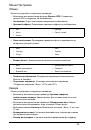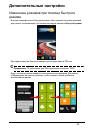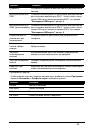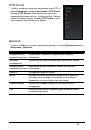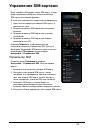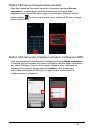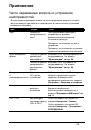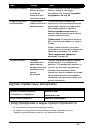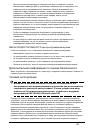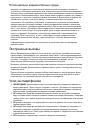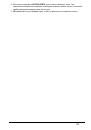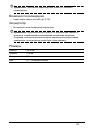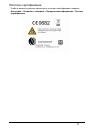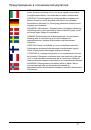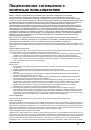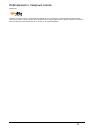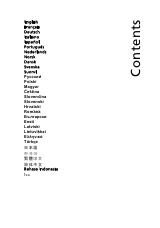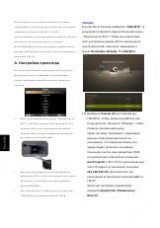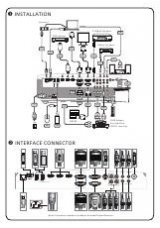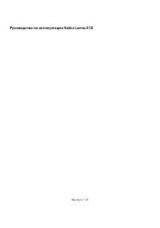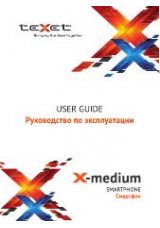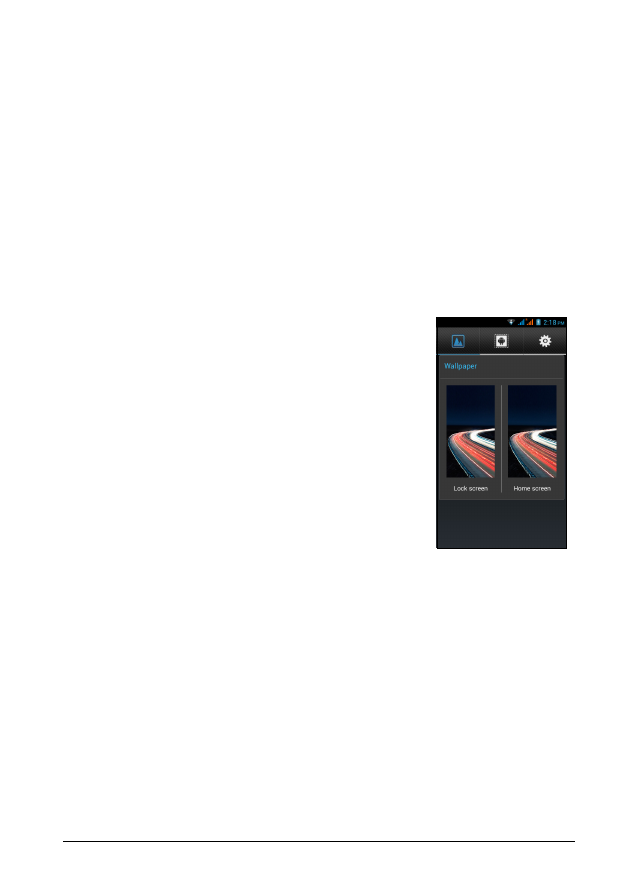
16
Чтобы
удалить
ярлык
программы
из
папки
,
нажмите
значок
этой
папки
,
чтобы
показать
находящиеся
в
ней
программы
,
и
затем
нажмите
им
удерживайте
значок
программы
,
который
хотите
удалить
.
Перетащите
этот
значок
на
значок
Удалить
,
появившийся
вверху
экрана
.
Чтобы
удалить
папку
,
нажмите
и
удерживайте
ее
,
затем
перетащите
на
значок
Удалить
,
появившийся
вверху
экрана
.
Изменение
значков
на
панели
программ
На
панель
программ
можно
вывести
значки
установленных
программ
.
Откройте
меню
Программ
и
найдите
программу
,
которую
хотите
добавить
.
Нажмите
и
удерживайте
значок
,
затем
перетащите
его
на
любое
свободное
место
на
панели
.
Если
перетащить
новый
значок
программы
на
значок
,
который
уже
есть
на
панели
,
то
будет
создана
папка
,
содержащая
оба
значка
.
Чтобы
удалить
значок
с
панели
,
нажмите
и
удерживайте
значок
,
чтобы
выбрать
его
.
Перетащите
значок
либо
на
другое
место
за
пределами
панели
,
либо
на
значок
Удалить
вверху
экрана
.
Изменение
фонового
изображения
Нажмите
и
удерживайте
любое
свободное
место
на
Начальном
экране
.
Нажмите
Фоновое
изображение
,
чтобы
изменить
фоновое
изображение
экрана
блокировки
и
Начального
экрана
.
Рисунок
можно
выбрать
из
числа
изображений
,
хранящихся
в
Галерее
,
стандартных
фоновых
изображений
,
динамических
(
анимированных
или
интерактивных
)
фоновых
изображений
или
использовать
видео
в
качестве
фонового
рисунка
.
Управление
экраном
блокировки
Нажмите
и
удерживайте
любое
свободное
место
на
Начальном
экране
.
С
помощью
различных
настроек
можно
персонализировать
экран
блокировки
,
например
,
включать
/
отключать
уведомления
на
экран
блокировки
или
устанавливать
разные
фоновые
изображения
.
Изменение
настроек
Начального
экрана
Нажмите
и
удерживайте
любое
свободное
место
на
Начальном
экране
.
С
помощью
различных
настроек
можно
персонализировать
Начальный
экран
,
например
,
изменять
эффекты
перехода
при
прокрутке
на
другие
экраны
.